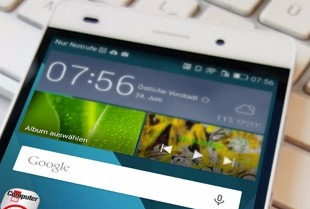Musik auf Huawei direkt laden – so geht´s
Möchten Sie die heißeste Musik auf Ihrem Huawei-Handy laden? In diesem Artikel zeigen wir Ihnen 3 Wege, damit Sie Musik auf Huawei P20/30/40 Pro/Mate 30/Mate 10/nova 6/nova 5z/nova 4 ganz einfach übertragen oder laden können.
Haben Sie in den letzten Tage neue Lieblingslieder? Möchten Sie diese beliebte Musik auf Ihr Android-Handy wie Huawei P20 Pro/P10/Mate 30/Mate 10/nova 6/nova 5z/nova 4 usw. laden? Wenn Sie gerade nach den Methoden dafür suchen, verpassen Sie den Artikel nicht! Hier werden Sie erfahren, wie Sie die Musik vom Computer auf Huawei importieren können. Befolgen Sie den Artikel bitte weiter.
Teil 1: Musik von PC/Mac auf Huawei laden
Um Ihre Musik von Computer auf Huawei-Handy zu übertragen, empfehlen wir Ihnen ein effektives Android-Datenübertragungstool DroidKit.
Schritt 1: DroidKit installieren und laufen lassen > Ihr Huawei-Handy wie Huawei P8/9/10/20/30/40 mit dem Computer verbinden >Wählen Sie den Modus „Datenmanager“.

DroidKit – Datenmanager – Geräte-Manager
Schritt 2: Klicken Sie auf „Inhalte zum Gerät“.
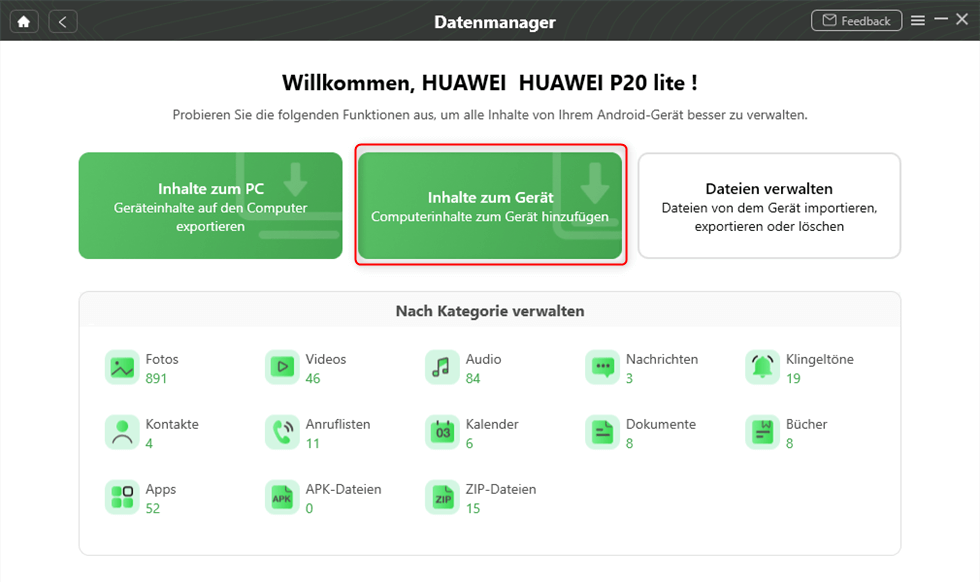
Auf „Inhalte zum Gerät“ klicken
Markieren Sie die Musik, die Sie auf Huawei laden möchten > Klicken Sie den Button “Öffnen” an.
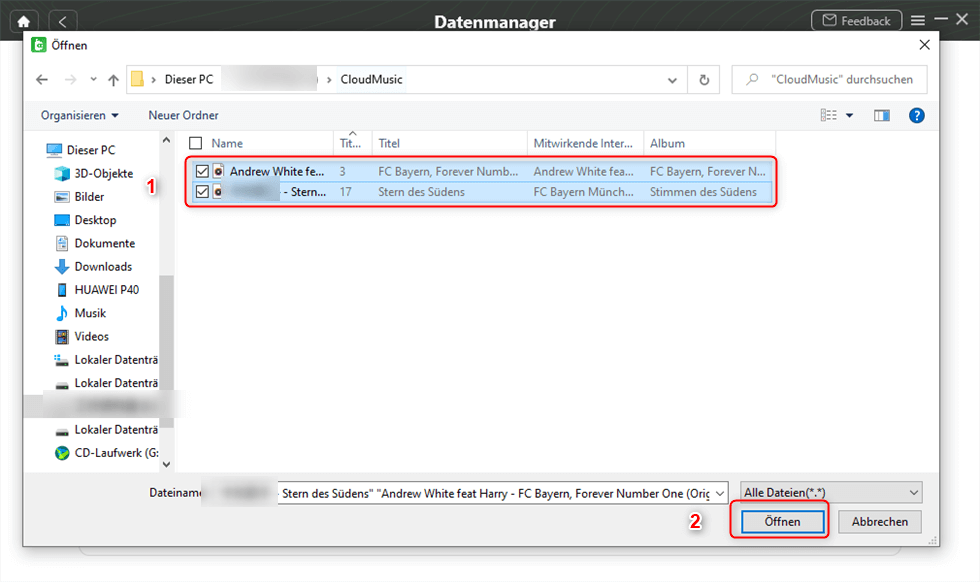
Musik vom PC auf Handy übertragen
Kann das Huawei-Handy Musik im WMA-Format wiedergeben?
Nein, Sie müssen das WMA-Format in MP3 konvertieren, um die Musik abspielen zu können!
Teil 2: Mit Windows Explorer – Musik auf Huawei laden
schritt 1: Zunächst müssen Sie Ihr Huawei-Handy mit einem USB-Kabel an Ihren Computer anschließen.
Schritt 2: Öffnen Sie dann den Explorer, und Sie können die Tastenkombinationen [Windows]+[E] verwenden, um den Explorer zu öffnen (Windows 8 und spätere Versionen).
Warten Sie, bis Ihr Gerät unter “Geräte und Laufwerke” erscheint. Möglicherweise muss Ihr Gerät entsperrt werden, um von Ihrem Computer aus darauf zugreifen zu können.
Schritt 3: Dort werden nun die verschiedenen Ordner für Ihr Huawei-Telefon angezeigt, und Sie wählen nun den Ordner aus, in dem Sie Ihre “Musik” speichern möchten.
Schritt 4: Jetzt können Sie die Musik, die Sie auf Ihr Huawei-Handy importieren möchten, aus Ihrem Computerordner auswählen. Ziehen Sie einfach die Musikdateien von Ihrem Computer in den Musikordner oder durch “Kopieren” und “Einfügen”.
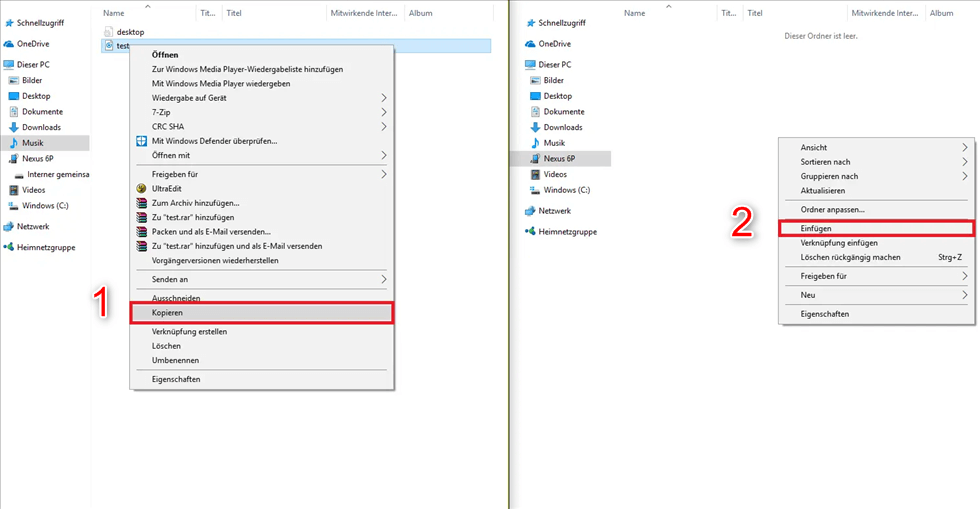
auf-pc-kopieren-einfuegen
Darüber hinaus können Sie auch über verschiedene Musik-Apps wie Spotify und Ganna Musik auf Ihr Handy herunterladen, aber dafür müssen Sie in der Regel eine Mitgliedschaft oder ein Album kaufen, was Sie viel Geld kosten kann, daher empfehlen wir Ihnen, die besten Tools zu verwenden.
Fazit
So jetzt probieren Sie DroidKit kostenlos, um Musik lokal auf Ihr Huawei-Handy zu laden. Wenn Sie weitere Fragen haben, kontaktieren Sie mit uns gleich. Falls Sie den Artikel nützlich finden, teilen Sie ihn bitte auf soziale Netze. Danke im Voraus!
DroidKit
- Ihre wichtigen Daten mit 1 Klick auf PC/Mac speichern und mit einfachen Schritten verwalten
- Verlorene Fotos, WhatsApp-Chats, Nachrichten und mehr wiederherstellen
- Keine Kenntnisse erforderlich, nur ein paar einfache Klicks, um das Problem ohne Datenverlust zu lösen
Herunterladen für Win100% sauber und sicher
Herunterladen für Mac100% sauber und sicher
Gratis Herunterladen * 100% sauber und sicher
Weitere Fragen über Produkt? Kontaktieren Sie bitte userem Support Team, um Lösungen schnell zu bekommen >


 Teil 1: Mit DroidKit – Musik auf Huawei laden
Teil 1: Mit DroidKit – Musik auf Huawei laden